IDEA切换JDK版本超详细步骤
一枚风雨流苏 2024-06-11 13:05:03 阅读 91
😀 IDEA切换JDK版本详细教程,全网步骤最详细,实测可用。
文章目录
第一步、选择SDKs切换SDK版本:第二步、选择Modules切换Sources和Dependencies版本:第三步、选择Project切换SDK和Language Level版本:第四步、在Settings中切换Java Compiler版本:总结:4大检查点
第一步、选择SDKs切换SDK版本:
依次点击File——>Project Structure——>SDKs,如果没有相应版本点③添加,有相应版本直接点④选择即可,如这里选择SDK17:
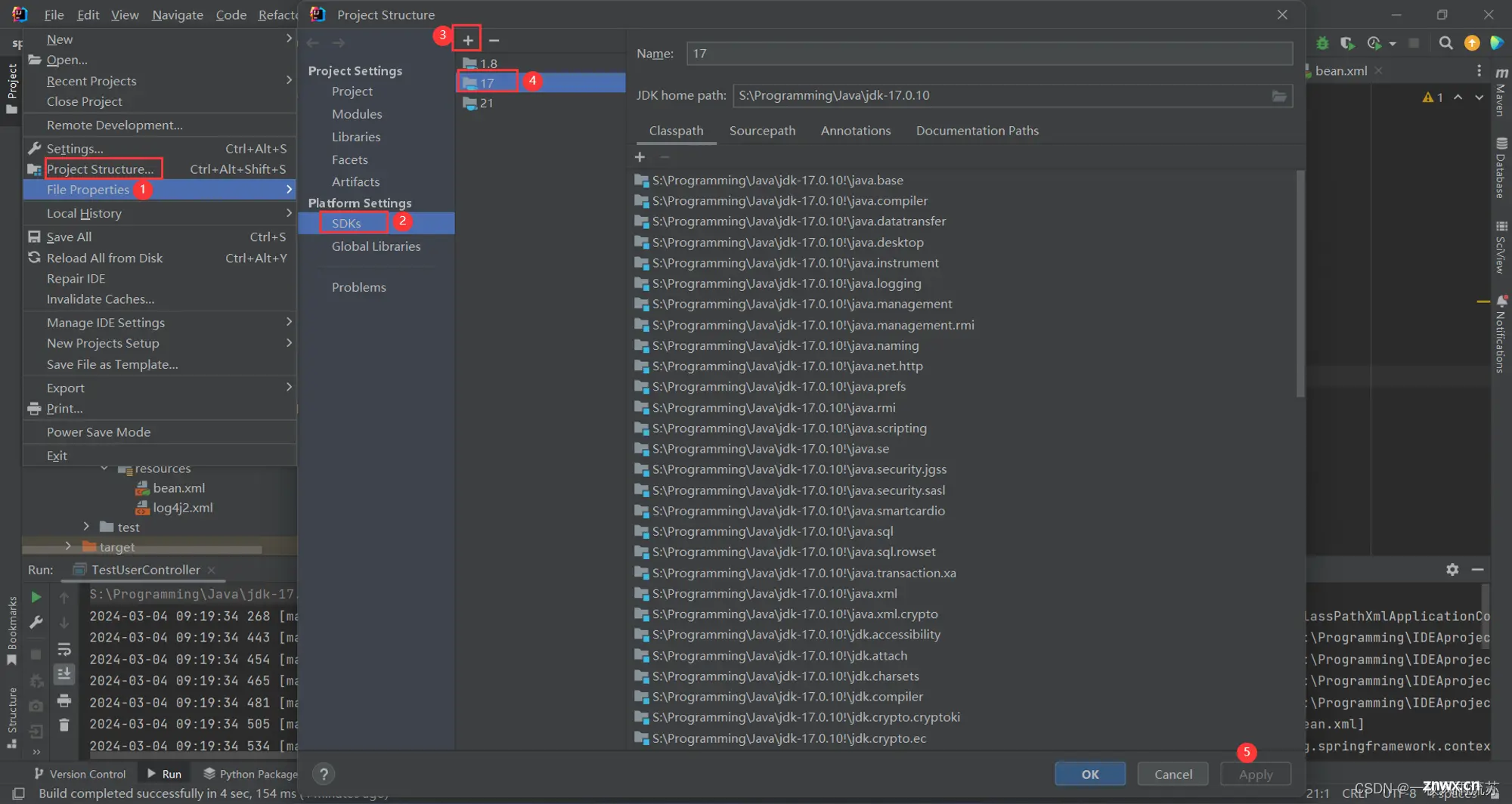
第二步、选择Modules切换Sources和Dependencies版本:
接着上一步,还是在Project Structure中,选中Moudles,点②选择模块或者项目后点击Sources选择与第一步SDK对应的版本17:

接着点击Dependencies选择与第一步SDK对应的版本17:

第三步、选择Project切换SDK和Language Level版本:
依次选择SDK和Language Level切换版本,选择与第一步SDK对应的版本17,最后记得点Apply和OK来保存设置。

第四步、在Settings中切换Java Compiler版本:
依次点击File——>Settings——>Build, Execution, Deployment——>Compiler——>Java Compiler,点击③和④选择与第一步SDK对应的版本17,最后记得点Apply和OK来保存设置:

总结:4大检查点
①File——>Project Structure——>Project;②File——>Project Structure——>Modules;③File——>Project Structure——>SDKs;④File——>Settings——>Build, Execution, Deployment——>Compiler——>Java Compiler上一篇: 正确解决java.io.ObjectStreamException异常的有效解决方法
下一篇: 轻松拿捏C语言——【保姆级·指针讲解】期末C语言<指针>急救包,全是干货,诚意满满!
本文标签
声明
本文内容仅代表作者观点,或转载于其他网站,本站不以此文作为商业用途
如有涉及侵权,请联系本站进行删除
转载本站原创文章,请注明来源及作者。